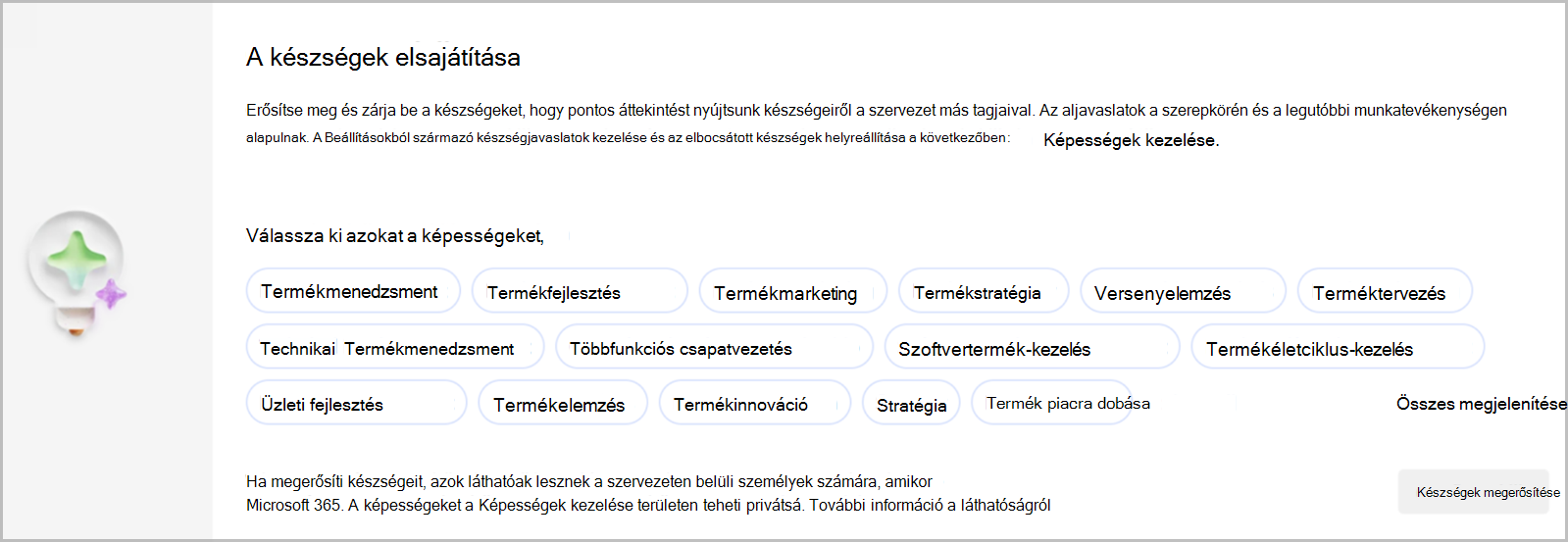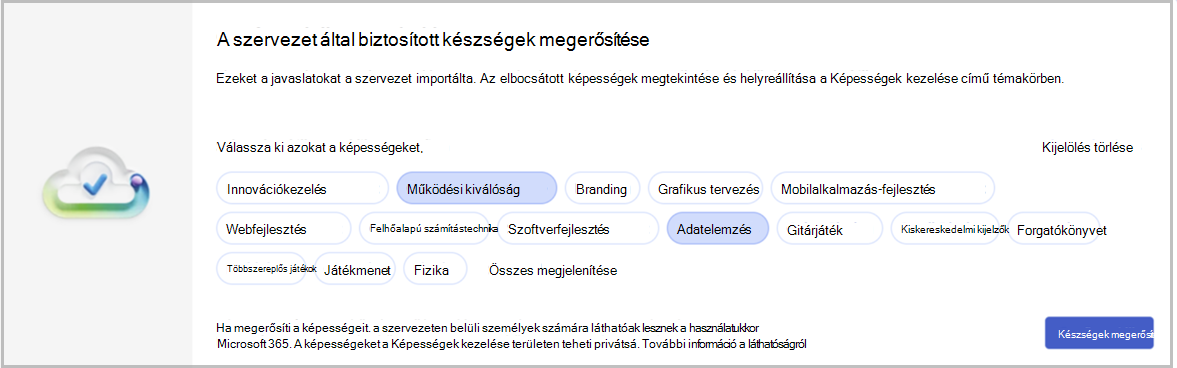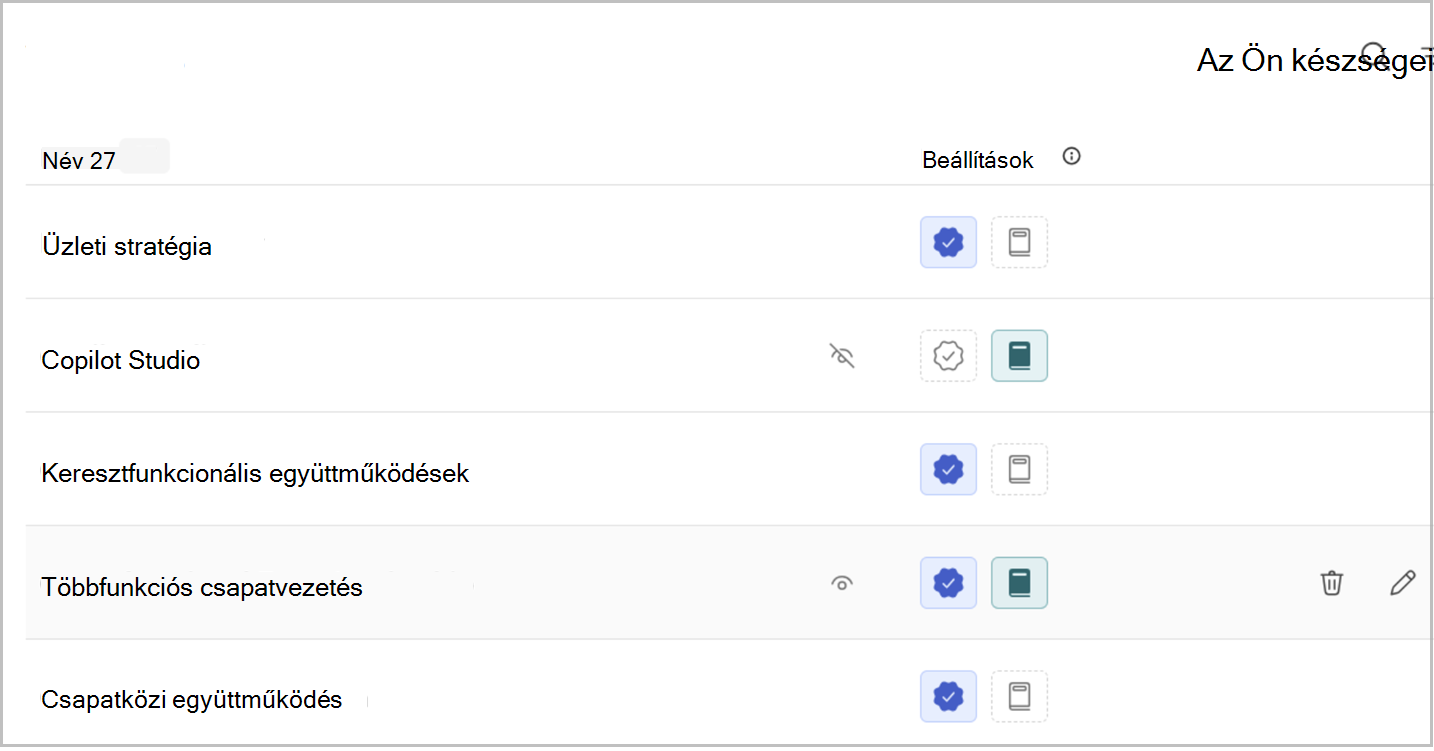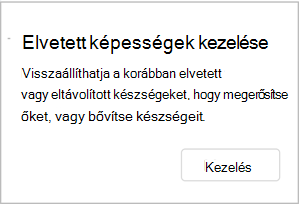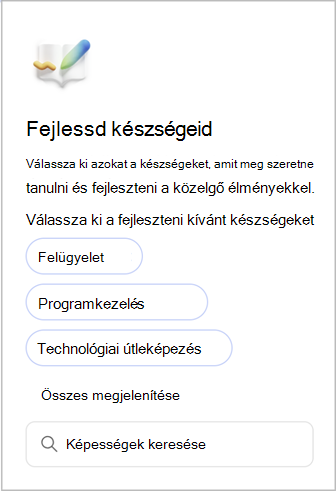Megjegyzés: Ez a funkció jelenleg nyilvános előzetes verzióban érhető el. Az előzetes verziójú funkciók vagy szolgáltatások fejlesztés alatt állnak, előfordulhat, hogy nem érhetők el az összes ügyfél számára, és „előzetes verzióban“ érhetők el, így Ön korai hozzáférést kaphat, és visszajelzést küldhet nekünk.
A Skills egy új, AI-alapú szolgáltatás a Microsoft 365-ben, amellyel növelheti karrierjét. Ez a szolgáltatás a szervezet vezetői számára is betekintést nyújt az alkalmazottak készségeibe.
A készségek jelenleg privát előzetes verzióban érhetőek el, és személyre szabott élményt nyújtanak a Microsoft 365-ben, hogy segítsenek a másokkal való kapcsolatteremtésben és a karrierlehetőségekben.
A közelgő személyre szabott élmények kihasználásához még ma elsajátíthatja készségeit.
A készségek elsajátítása
A Skills AI-alapú készségjavaslatokat nyújt a munkaköre és tevékenységei alapján. Ezeket a profilt követő Saját készségek lapon találja.
Erősítse meg készségeit, és ossza meg őket másokkal a szervezetében, hogy kihasználhassa a jövőbeli élményeket.
A kapott javaslatok javítása érdekében elvetheti az Önre nem érvényes készségjavaslatokat is.
Ha nem szeretne AI-alapú készségjavaslatokat kapni, letilthatja őket.
Megjegyzés: A megerősített képességek általában alapértelmezés szerint meg vannak osztva a szervezet vezetőivel és társaival olyan élményekben, mint a Microsoft 365-profilkártya. A Képességek kezelése lapon kiválaszthatja, hogy mely készségeket szeretné megosztani.
Ha a rendszergazda alapértelmezés szerint magánjellegűnek állítja be a készségeit, a fenti képernyőkép alján nem jelenik meg az értesítés. Miután megerősítette őket, megoszthatja készségeit. A megerősített készségek láthatóságát a Készségek kezelése lapon is frissítheti.
A képesség láthatóságának kezelésével kapcsolatos további információkért olvassa el a cikk későbbi, Készségek kezelése című szakaszát.
Készségjavaslatok megerősítése vagy elvetése
A készségjavaslatok megerősítése:
-
Egyszerre több képességet is megerősíthet, ha a megosztott készségekként szeretné hozzáadni őket. Jelölje ki az egyes képességeket, amelyeket meg szeretne erősíteni, majd válassza a Készségek megerősítése lehetőséget.
-
A megerősített képességek ugyanazon a lapon jelennek meg a Megosztott képességek szakaszban.
-
Ha a láthatósági beállítás alapértelmezés szerint privát, egy további üzenet jelenik meg a Készségek megerősítése lehetőség kiválasztása után. Ez lehetővé teszi a készségek megosztását.
Képességjavaslat elvetése:
-
A rövid leírás megtekintéséhez válassza ki vagy vigye az egérmutatót egy készségjavaslatra. Ha a képesség nem érvényes Önre, az X elemet választva zárja be.
Tipp: Ha még nem rendelkezik egy adott képességgel, de érdekli a tanulás, ne zárja be a javaslatot. Felveheti a növekvő képességként. További információért olvassa el a cikk későbbi, Készségfejlesztés című szakaszát.
Válassza ki, hogy szeretne-e készségjavaslatokat kapni
Szabályozhatja, hogy megjelennek-e az AI által létrehozott készségjavaslatok.
Válassza a Készségbeállítások lehetőséget , majd állítsa be vagy ki a Készségjavaslatokat . Ezt a beállítást a Saját készségek lap AI-javaslatok kezelése gombjáról is elérheti.
Képesség keresése
A Saját készségek lapon írja be a keresett képesség nevét a keresősávba. A keresősáv a szervezet képességtárában található releváns készségeket jeleníti meg.
Egyszerre több képességet is kereshet és adhat hozzá.
1. Válassza ki a kívánt képességet a listából.
2. Ha egynél több képességet szeretne hozzáadni, keressen újra. A kiválasztott képességek a keresősáv alatt jelennek meg.
3. Ha végzett a kereséssel, válassza a Készségek megerősítése lehetőséget.
4. A képesség megjelenik a Megosztott képességek szakaszban és a Képességek kezelése lapon.
5. Ha a láthatósági beállítás alapértelmezés szerint privát, a Készségek megerősítése lehetőség kiválasztása után egy további üzenet jelenik meg. Ez lehetővé teszi a készségek megosztását.
Készségek hozzáadása a szervezet más rendszereiből
Ha a szervezete importálta az Ön által egy másik rendszerben kiválasztott készségeket, azOkat a Saját készségek lapon fogja látni.
Jelölje ki azOkat, amelyek fontosak Önnek, majd válassza a Készségek megerősítése lehetőséget. Ez ugyanaz a képességmegosztási élmény, mint a jelen cikk korábbi, Készségjavaslatok megerősítése vagy elvetése című szakaszában leírtak szerint.
A készségek kezelése
Válassza a Képességek kezelése lehetőséget az oldal elején található navigációs hivatkozásokon, vagy a képességkezelés gombot az oldal végén. A következőket teheti:
-
Kezelheti az összes képességéhez tartozó beállításokat.
-
Az összes igazolt képesség láthatóságának kezelése.
-
Távolítsa el a korábban megerősített képességeket.
-
A korábban elvetett vagy eltávolított képességek lekérése.
-
Válassza ki azokat a készségeket, amelyekre kíváncsi.
Képességek kezelése
A Képességek kezelése lapon megtalálja a készségeinek listáját. A Beállítások szakaszban láthatja, hogy milyen megerősített készségeket oszt meg a szervezet más tagjaival, és hogy jelenleg milyen készségeket fejleszt.
-
A keresési vagy szűrési ikonok kiválasztásával gyorsan megtalálhatja a keresett képességet.
-
A szem ikont választva módosíthatja egy megerősített képesség láthatósági állapotát. Vegye figyelembe, hogy megosztott képességek esetén a szem ikon jelenik meg, amikor a képességre mutat.
-
Válassza a Megerősítve ikont (tanúsítvány pipával) vagy a Növekvő ikont (könyv) az adott képességhez tartozó beállítások módosításához.
-
Válassza ki a ceruzát vagy a szemetet ábrázoló ikont, amely akkor jelenik meg, ha egy képességre mutat a Képességek szerkesztése vagy eltávolítása elemre.
-
A Képesség szerkesztése panelen felvehet vagy eltávolíthat képességeket a megosztott készségekből és a növekvő készségekből. Azt is beállíthatja, hogy a megerősített képesség meg legyen-e osztva.
Megjegyzés: Ha egy képességhez egy beállítás van kiválasztva (csak megerősítve vagy csak növekszik), az ikonnal nem kapcsolhatja be vagy ki az aktuális beállítást, mert ezzel eltávolítja a képességet a listáról.
Ehelyett használhatja a kuka ikont, ha el szeretné távolítani a képességet. Emellett nem módosíthatja a csak növekvő képességekkel kapcsolatos láthatóságot, mert ezek mindig személyesek Az Ön számára.
A korábban elvetett vagy eltávolított képességek lekérése
A korábban elvetett vagy eltávolított képességek helyreállítása:
1. Az Elvetett képességek kezelése területen válassza a Kezelés lehetőséget.
2. Válassza ki a helyreállítani kívánt készségeket, majd adja hozzá őket a Megerősített készségek, a Növekvő készségek vagy mindkettőhöz. Emellett kezelheti a megerősített képességek láthatóságát.
3. Válassza a Mentés lehetőséget a választási lehetőségek megerősítéséhez.
Fejlessheti készségeit
Válassza ki azokat a készségeket, amit meg szeretne tanulni és fejleszteni szeretne a közelgő élményekkel.
1. A Készségek fejlesztése területen válasszon az AI-alapú készségjavaslatok közül, vagy keressen olyan készségeket, amelyeket szeretne fejleszteni. Egyszerre több képességet is kiválaszthat.
2. Válassza az Összes megjelenítése lehetőséget az összes rendelkezésre álló AI-alapú készségjavaslat nézetének megnyitásához.
3. Ha kiválasztotta az összes olyan képességet, amelyet hozzá szeretne adni a növekvő készségekhez, válassza a Hozzáadás lehetőséget.
Tipp: A korábban megerősített vagy elvetett készségeket a Képességkezelés listából vagy az Elvetett képességek kezelése listában is felveheti a növekvő készségek közé.